在 Pycharm 中有一个称为“虚拟环境”的功能,其中项目可以在虚拟环境中安装其依赖项。这使用户能够隔离特定于项目的依赖项,它们可能是库或包。当我们有不同的项目需要依赖不同版本的库时,它就会派上用场,在这种情况下,运行这些项目可能会发生冲突。因此,在 PyCharm 中拥有虚拟环境功能是非常有用的。
如何在 PyCharm 中创建虚拟环境?
虚拟环境可以被视为存储所需脚本的目录。现在让我们来看看如何在PyCharm IDE 中设置虚拟环境。
对于初始配置的 PyCharm IDE,请确保已为需要为其设置虚拟环境的项目安装 Python 库。
此外,您应该按照以下步骤操作
第1步: 进入项目设置
您可以使用快捷键 Ctrl+Alt+S 或只需转到File->Settings转到设置,然后您将看到一个弹出窗口。
第 2 步: 扩展项目
通过展开 Python 项目,您将获得两个选项,即 Python 解释程序和项目结构,如下图所示。这里有几个选项用特殊符号表示,这些选项仅适用于本项目,所有其他选项都是全局适用的。
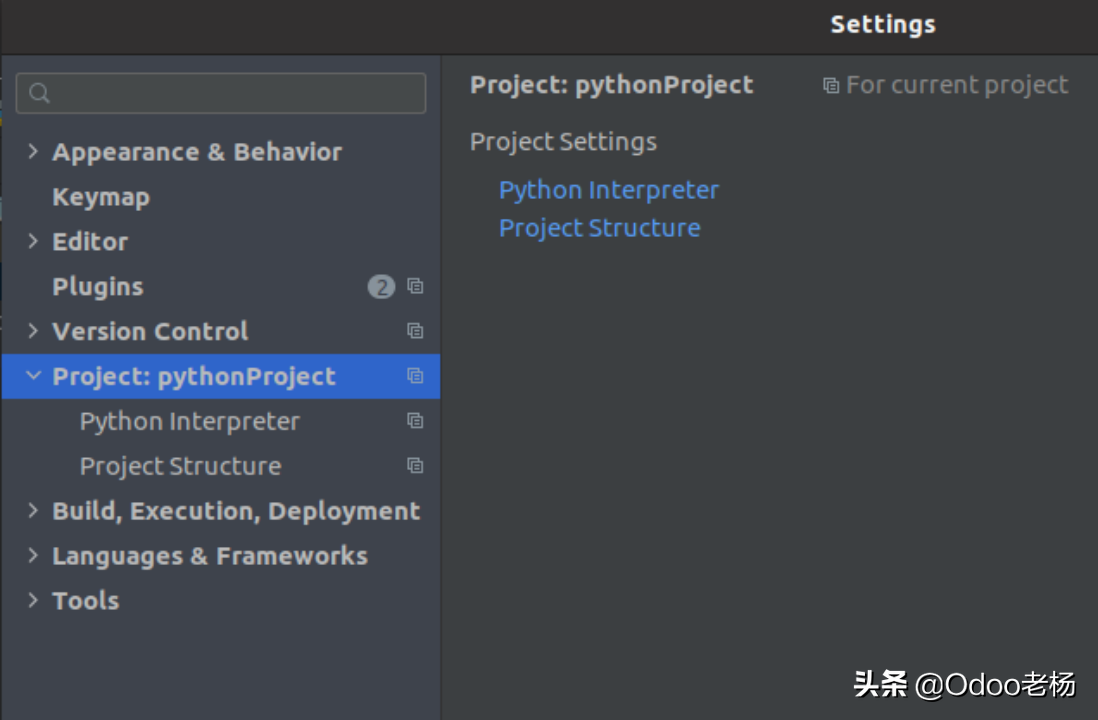
第 3 步:选择选项 Python 解释器
在这里,您将看到 Interpreter 的高级选项。在窗口的右侧,您可以指定解释器,在此字段下方,我们可以看到该环境中可用的所有包。还有它的规格,如现有版本和最新版本。这些特性将帮助我们总结当前项目所独有的环境。
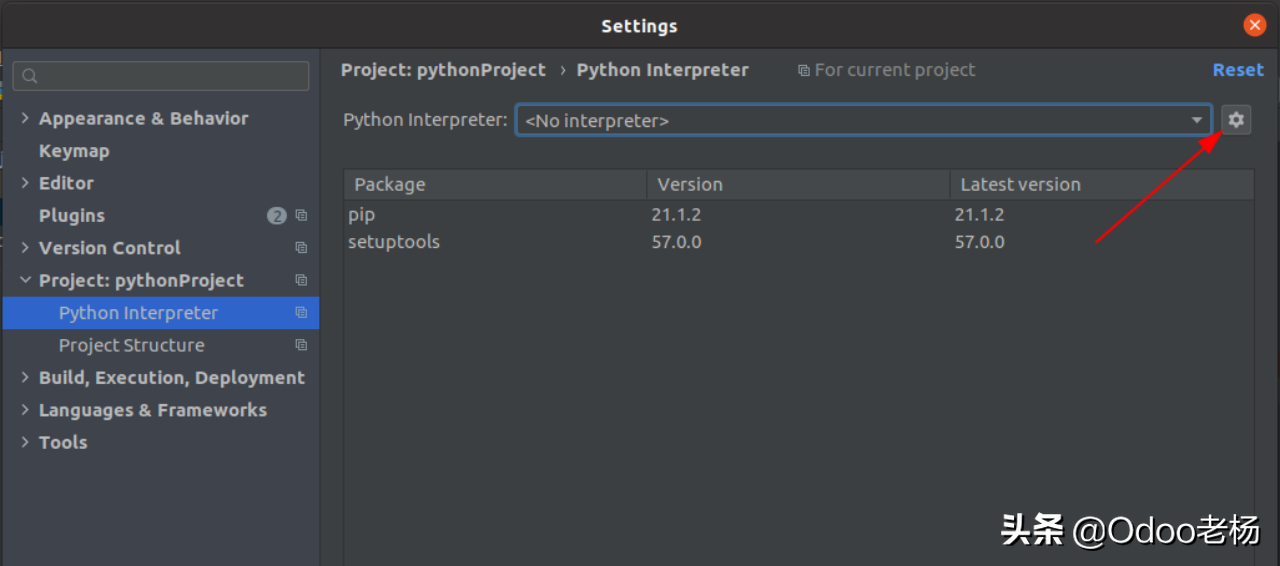
如上图所示的设置选项将下拉两个选项,其中第一个选项用于添加新解释器,下一个选项是显示项目可用的所有解释器。
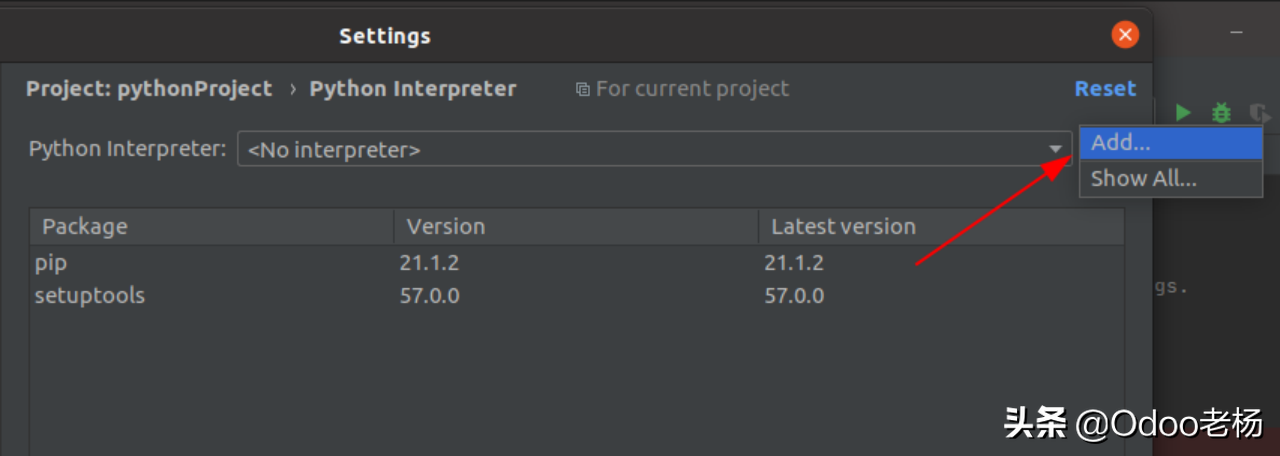
第 4 步:添加 Python 解释器
现在单击第一个选项,即添加 Python 解释器。选择该选项后,将出现一个新的弹出窗口,如下面的屏幕截图所示。
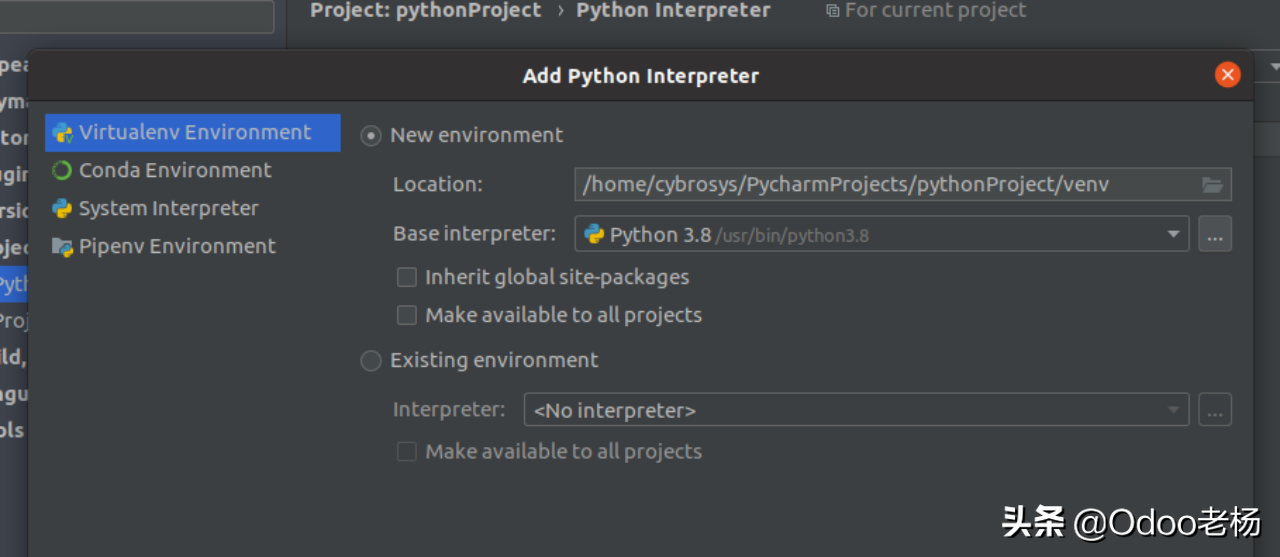
在这里,我们可以选择指定环境是否已经存在。
如果您选择了“现有环境”,则可以从“Interpreter”字段中可用的下拉列表中选择interpreter选项。如果您需要使此环境可用于所有项目,则可以启用该复选框。
第 5 步: 如果您要创建一个新环境,请选择“新环境”选项。
需要填写的第一个字段是“位置”。这是您需要提及带有虚拟环境名称或新环境绝对路径的位置的空间。对于 3.3 以上的 Python 版本,有一个名为“venv”的内置单元,它直接使用虚拟环境而不是通过第三方来拥有。这里需要注意的一点是,创建新虚拟环境的目录必须为空。
下一个字段是指定基本解释器(python 可执行文件)。如果您已经安装了 Python 库,您可以通过从下拉列表中选择它或单击该选项然后指定 Python 可执行文件来轻松填充此选项。
如果不存在 Python 可执行文件,则 PyCharm 提供两个选项来填充它。可以下载可执行文件,确保它是最新版本,或者您可以提及 python 可执行文件的位置。
该字段下有两个检查字段。第一个字段是‘Inherit global 'site-packages'?,它可以在将要创建的虚拟环境系统中使用全局 Python 中的安装包。下一个复选框是使此环境可用于所有项目。
第六步:提交虚拟环境
现在单击“确定”按钮以完成创建虚拟环境的过程。
完成这些步骤后,项目内部将有一个用于虚拟环境的模块。
来源丨Odoo亚太金牌服务·开源智造(OSCG)